小白一键重装系统在线重装教程详解
- 分类:资讯 回答于: 2022年11月09日 09:02:37
现在网上知名度比较高的一键重装系统工具其实就是小白系统重装工具了,不仅可以实现在线一键重装系统,也能制作u盘重装系统哦。于是就有小伙伴想了解小白一键重装系统在线重装怎么操作,下面就教下大家小白一键重装系统在线重装教程。
工具/原料:
系统版本:windows7系统
品牌型号:华硕VivoBook14
软件版本:小白一键重装系统 v2290
方法/步骤:
小白一键重装系统在线重装教程:
1、下载安装小白一键重装系统工具并点击打开,点击在线重装,选择所需要的系统。

2、耐心等待软件自动下载系统镜像文件等等相关资料.

3、部署完成之后,点击立即重启电脑。

4、当电脑重启之后进入了开机选项页面,选择第二项xiaobai-pe系统进入即可。

5、进入pe系统之后,打开小白装机工具自动安装系统。
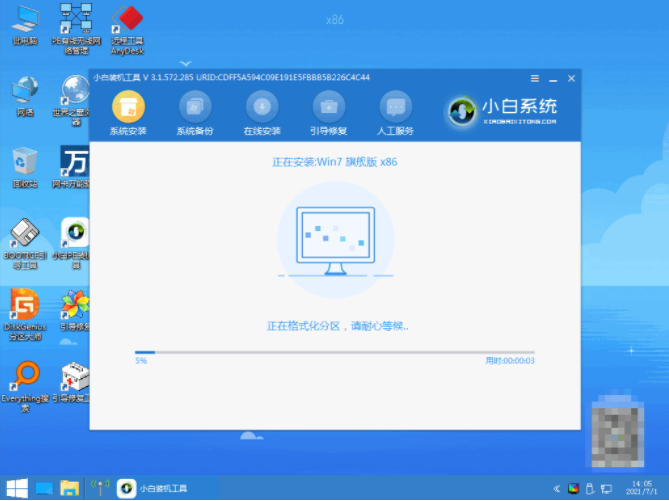
6、系统安装完成后,再次点击立即重启。

7、电脑经过多次自动重启,最后安装完成后进入新系统桌面即可开始使用。

总结:
1、打开小白一键重装系统工具,选择系统安装;
2、下载镜像后重启电脑进入pe系统;
3、软件自动安装成功后点击重启电脑;
4、重启电脑后进入新的系统桌面即代表可正常使用。
 有用
26
有用
26


 小白系统
小白系统


猜您喜欢
- CPUZ跑分排行榜及天梯图2023/04/12
- pdf书籍免费下载网站推荐2023/05/05
- 全自动一键重装系统教程2022/11/15
- 显卡驱动卸载方法2023/12/11
- dlink无线路由器设置指南2023/12/15
- 华为PC:高性能助力,打造高效办公新体验..2024/01/08
相关推荐
- 鸿蒙系统下载攻略2023/12/12
- 超薄笔记本电脑排名前十介绍..2022/12/29
- 深度国产操作系统下载安装的教程..2023/04/22
- wlan是什么意思2024/01/26
- 显卡价格介绍推荐2022/12/04
- 电脑频繁自动关机2024/01/29














 关注微信公众号
关注微信公众号



